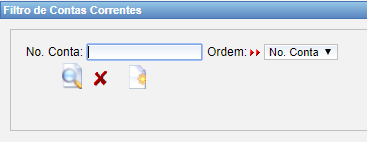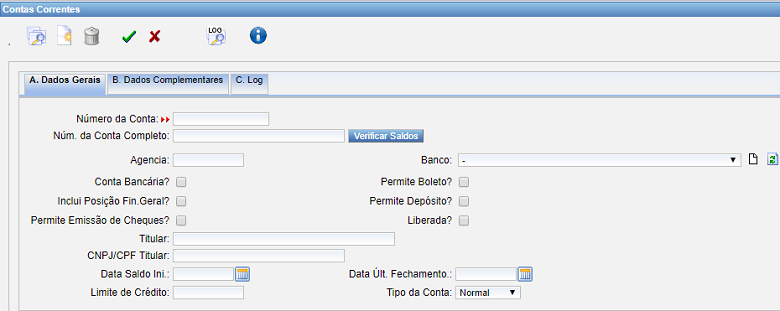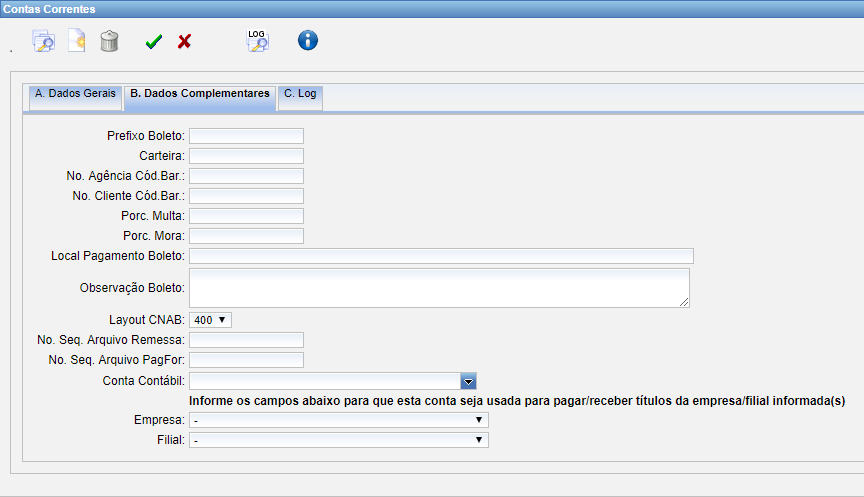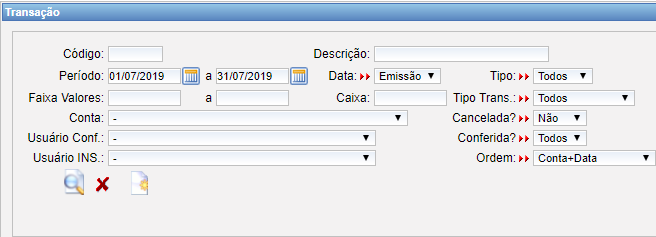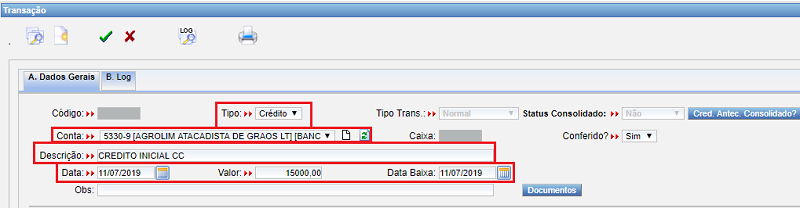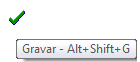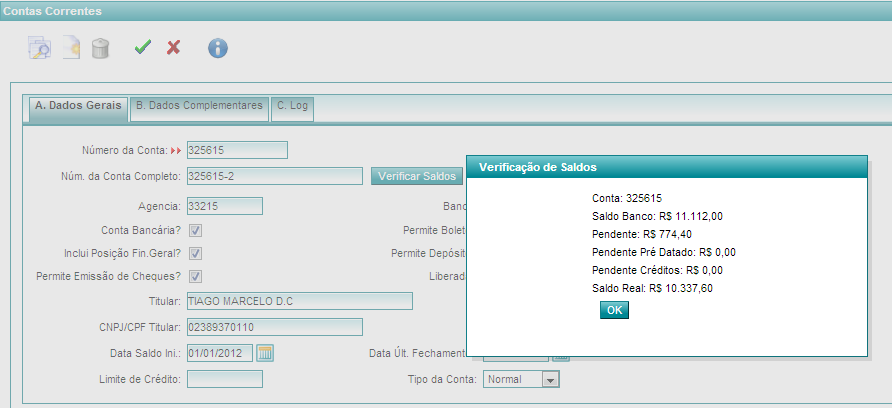Financeiro
Tabela de conteúdo |
Contas Correntes
O cadastro de Conta Corrente dentro do sistema é muito interessante, pois a partir dela, temos informações para Relatórios como Posição Financeira, Fluxo de Caixa,
além do controle de extrato de conta corrente, recebimentos em contas, controle de créditos, emissão de cheque.
Nessa primeira tela, é uma tela de pesquisa para saber se já tem conta corrente cadastrada,
Normalmente o sistema já traz uma conta corrente caixa pré cadastrada,
caso ainda não tenha, clique no Botão Inserir 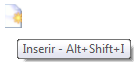 que será aberta uma nova tela para cadastro.
que será aberta uma nova tela para cadastro.
Nesta tela o sistema oferece a opção de cadastrar as contas correntes e conta caixa da empresa e filial.
Campo Número da Conta: Informar neste campo o número da conta corrente sem o dígito;
Campo Num. da Conta Completo: Informar neste campo o número da conta corrente com o dígito;
Flag ‘Conta Bancária’: Colocar SIM se a conta cadastrada for do tipo bancária;
Flag ‘Inclui Posição Fin. Geral’: Selecionar SIM se o saldo da conta cadastrada for somar com o saldo das outras contas no relatório de posição financeira geral;
Flag ‘Permite emissão de Cheques’: Se selecionar SIM se for usar a conta cadastrada para emissão do cheque no sistema. Usado somente para Conta bancária;
Data saldo inicial: Informar neste campo a data que foi implantada o saldo inicial da conta no sistema;
Data Último Fechamento: Informar neste campo a data do último fechamento da consolidação desta conta. Caso informar uma data neste campo, o sistema não permitirá fazer lançamentos com data anterior à data informada neste campo;
Campo Limite de Crédito: Informar neste campo o valor do limite de crédito desta conta;
Grupo Tipo da Conta
Opção ‘Normal’: Selecionar SIM caso esta conta for uma conta caixa ou conta corrente da empresa;
Opção ‘Cliente’: Selecionar SIM caso esta conta for uma conta de cliente;
Opção ‘Agregado’: Selecionar SIM caso esta conta for uma conta de um agregado;
Opção ‘Caixa-Filial’: Selecionar SIM caso esta conta for uma conta caixa de uma filial e controle seja feito pela matriz ou filial;
B.Dados Complementares
Nesta tela o sistema oferece a opção de cadastrar os dados complementares das contas correntes da empresa.
Essa aba contém campos de cadastros para um futuro uso de boleto e pagfor (Remessa/Retorno) dentro do sistema, seja boleto registrado ou não
Prefixo Boleto: Informar o prefixo do boleto. Uso específico para emissão do boleto;
CNAB: Tamanho do arquivo 400 bytes ou 250 bytes. Uso específico para gerar arquivos de pagamentos para o banco.
Cliente Cod.Barras: Informar o código de barras da empresa cadastrada no banco. Uso específico para emissão do boleto;
Número de seq. do Arquivo: Informar o código de barras da empresa cadastrada no banco. Uso específico para emissão do boleto;
Porc. Multa: Porcentagem de multa que será cobrado se o boleto vencer. Uso específico para emissão do boleto;
Porc. Mora: Porcentagem de mora que será cobrado se o boleto vencer. Uso específico para emissão do boleto;
Local de Pagamento: Local de pagamento a ser impresso no boleto. Uso específico para emissão do boleto;
Observação: Observação do boleto. Uso específico para emissão do boleto;
Conta Contábil: Selecionar a conta contábil desta conta corrente;
Filial: Utilizada para pagamentos/recebimentos programadas via banco;
Empresa: Utilizada para pagamentos/recebimentos programadas via banco;
Número de seq. do arquivo PagFor: Utilizada para pagamentos/recebimentos programadas via banco;
Entrada de Saldo Inicial Na Conta Corrente
A primeira pergunta a ser feita é: Vai ser controlado o Saldo da Conta Corrente pelo sistema ? Vou emitir Cheque ?
Se a resposta da pergunta acima for SIM, então vamos aos procedimentos para fazer esses controles.
Primeiramente, o Saldo atual da conta corrente deve ser inserido na conta por meio de uma transação, seja ela crédito (se positivo), débito (se negativo)
Vá em Financeiro / Transações,
abrirá a tela abaixo, então clique em inserir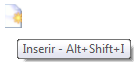
Já na tela , informe os campos
- Conta Corrente ,
- Tipo (Crédito / Débito),
- Descrição,
- Data,
- Valor,
- Data Baixa
Pronto ! está feito o Saldo Inicial da Conta Corrente.
Consultas de Saldo Conta Corrente
Esse procedimento é para quem já inicializou a conta corrente , para conferir o saldo atual pode ser usado o Relatório / Financeiro / Extrato de Conta Corrente
Ou mesmo na tela de Cadastro da Conta corrente, tem o botão Verificar Saldo, que pode ser utilizado para verificar a situação da conta corrente.
Nessa consulta mostra: Saldo Banco: saldo de atual + Limite de crédito da conta Pendente: Cheques ou Transações de débito que ainda não foram consolidados Pendente Pré-datado: Transações de débito (cheques por exemplo) que não tem data e baixa e a
data prevista é diferente da data de emissão do cheque..(pre-datado)
Pendente Crédito: Transações de crédito que ainda não tem data de baixa Saldo Real: Saldo real deduzindo pendentes